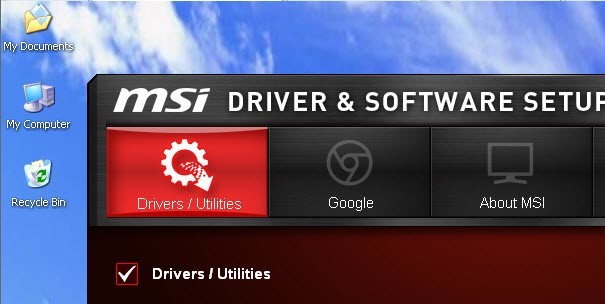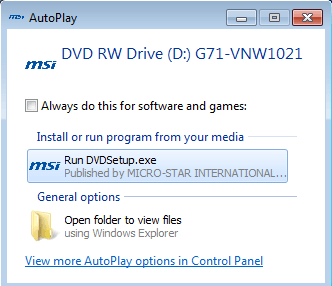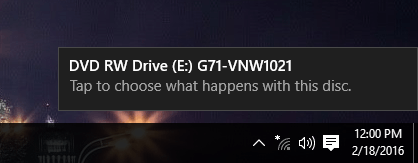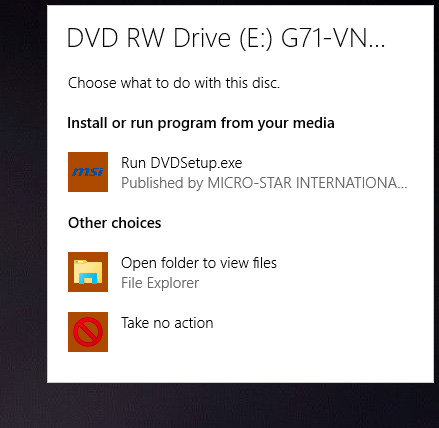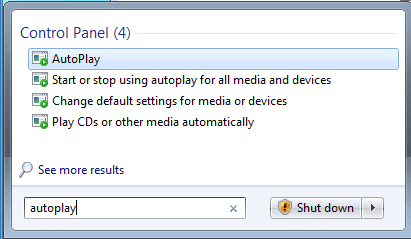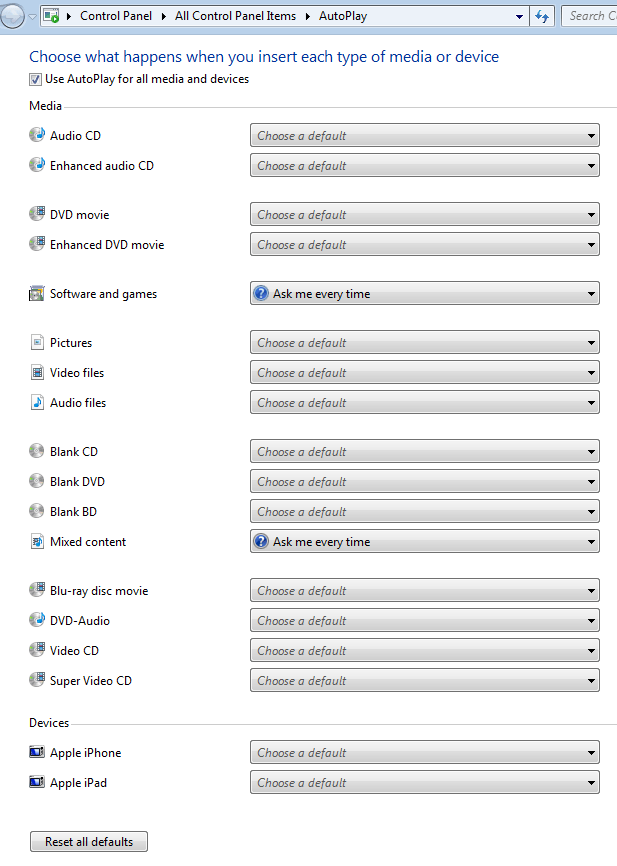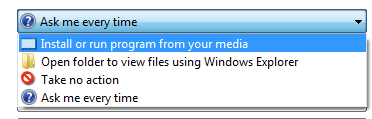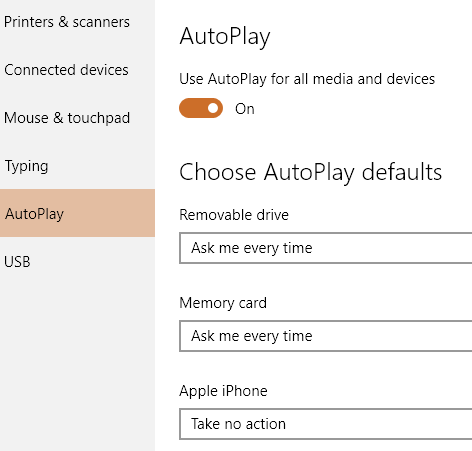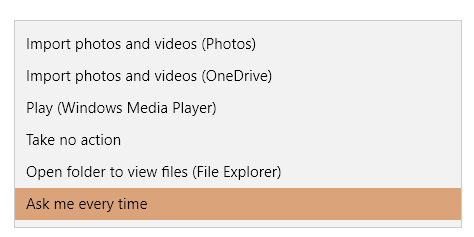Tự động phát là một tính năng trong Windows sẽ tự động quét thiết bị khi thiết bị được kết nối với máy tính của bạn và dựa trên cài đặt của bạn, hoặc sẽ thực hiện hành động được chỉ định hoặc không làm gì cả. Tuy nhiên, để hiểu được AutoPlay, bạn cũng phải hiểu một tính năng tương tự khác được gọi là AutoRun.
Hầu hết mọi người nghĩ AutoRun và AutoPlay chỉ là hai thuật ngữ cho cùng một điều, nhưng điều đó không chính xác. AutoRun là một tính năng đầu tiên xuất hiện trong Windows 95! Điểm chính xác của nó là gì? Để thực hiện cài đặt ứng dụng cho những người không phải là người dùng công nghệ dễ dàng hơn. Nếu một đĩa CD chứa một tệp có tên là autorun.inf trong thư mục gốc, Windows sẽ tự động phát hiện nó và làm theo hướng dẫn trong tệp đó.
Tệp này thường rất đơn giản và về cơ bản chỉ trỏ đến một tệp trên đĩa, thường là tệp cài đặt hoặc tệp cài đặt. Đây là một ví dụ dưới đây:
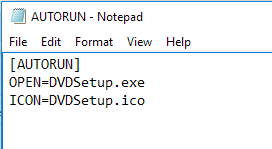
Trong Windows XP trở về trước, tệp sẽ được đọc và tự động chạy mà không có bất kỳ lời nhắc nào. Nếu bạn đã từng xuất hiện trong một đĩa CD / DVD cài đặt cho một phần cứng hoặc một chương trình trong Windows XP hoặc trước đó, nó sẽ chỉ bắt đầu chạy chương trình cài đặt.
Tự động phát như một cách để khắc phục sự cố. Công việc của AutoPlay là kiểm tra thiết bị truyền thông mới được kết nối, xác định loại nội dung trên đó và sau đó hiển thị hộp thoại cho phép người dùng khởi chạy ứng dụng để phát, chạy hoặc hiển thị nội dung.
tùy thuộc vào hệ điều hành bạn đang chạy, AutoRun và AutoPlay sẽ hoạt động khác nhau. Trong tất cả các phiên bản Windows trước Windows Vista, AutoRun được thực hiện trước khi AutoPlay, trừ khi AutoRun bị tắt. Nếu nó không bị vô hiệu hóa, AutoRun sẽ thực thi và nó sẽ tìm kiếm tệp AutoRun.inf.
Trong Windows XP, nếu tìm thấy tệp autorun.inf, AutoRun có thể tiếp tục và bỏ qua AutoPlay hoàn toàn và khởi chạy ứng dụng mà không hỏi người dùng trước.
Trong Windows Vista trở lên, AutoRun không thể bỏ qua Tự động phát. Nếu có tệp AutoRun.inf, nó sẽ vẫn được đọc, nhưng thay vì ứng dụng được khởi động tự động, một hộp thoại sẽ bật lên với một danh sách các lựa chọn, một số trong đó có thể từ tệp autorun.inf.
Ví dụ về AutoRun so với AutoPlay
Để làm điều này hoàn toàn rõ ràng, hãy xem qua một ví dụ. Tôi có một đĩa CD trình điều khiển MSI với tôi rằng tôi sẽ bật vào Windows XP, Windows 7 và Windows 10 để xem những gì sẽ xảy ra. Tệp AutoRun.inf là tệp đơn giản được hiển thị trong ảnh chụp màn hình ở trên.
Trong Windows XP, đĩa được đọc, tệp autorun.inf được tìm thấy và chương trình thiết lập MSI tự động bật lên trên màn hình.
Tuy nhiên, khi tôi bật cùng một CD vào Windows 7, thay vào đó, tôi sẽ nhận được hộp thoại Tự động phát sau đây:
Như bạn có thể thấy, nó đang cố chạy tệp DVDsetup.exe được đề cập trong tệp autorun.inf, nhưng bây giờ bạn có tùy chọn để chọn. Điều này cũng đúng với Windows 10. Ở đây bạn lần đầu tiên nhận được thông báo trên màn hình của bạn.
Nếu bạn nhấp vào đó, nó sẽ hiển thị hộp thoại Tự động phát nơi bạn có thể chọn hành động cần thực hiện.
Nhìn chung, mặc dù bạn có thể tắt tính năng Tự động phát trong Windows 7 trở lên, nó sẽ không làm hại máy tính của bạn vì không có chương trình nào có thể được thực hiện mà không có sự cho phép của bạn. Tất cả AutoPlay đều phát hiện phương tiện và hiển thị các tùy chọn cho bạn.
Nếu bạn đang chạy Windows XP, mặt khác, có thể là một ý tưởng hay cho vô hiệu hóa AutoRun vì trên hệ điều hành đó, các chương trình vẫn có thể chạy mà không có sự đồng ý của người dùng.
Cấu hình AutoPlay trong Windows 7
Cần lưu ý rằng trong Windows 7 bạn có thể thay đổi cài đặt AutoPlay để chúng bắt chước cách nó hoạt động trong Windows XP. Đây có thể không phải là điều bạn muốn làm, nhưng đó là một tùy chọn.
Để định cấu hình Tự động phát, hãy nhấp vào Bắt đầu và nhập tự động phát. Chọn tùy chọn đầu tiên ở trên cùng.
Thao tác này sẽ hiển thị danh sách các mục tuyệt đối mà bạn có thể định cấu hình riêng. Rất may, danh sách này đã được giảm đáng kể trong Windows 10 như bạn sẽ thấy bên dưới. Lưu ý rằng nếu bạn muốn tắt hoàn toàn Tự động phát trong Windows 7, chỉ cần bỏ chọn hộp Sử dụng Tự động phát cho tất cả phương tiện và thiết bịở trên cùng.
Lý do tôi nhận được hộp thoại bật lên khi đưa vào CD phần mềm là vì Phần mềm và trò chơiđược đặt thành Hỏi tôi mọi lúc. Bạn có thể thay đổi cài đặt này thành Cài đặt hoặc chạy chương trình từ phương tiện của mình, Mở thư mục để xem tệphoặc Không thực hiện hành động.
Danh sách các tùy chọn để chọn sẽ khác nhau tùy thuộc vào loại phương tiện nào được kết nối. Ví dụ, một đĩa CD âm thanh hoặc phim DVD sẽ có tùy chọn để phát bằng Windows Media Player. Nếu bạn kết nối thiết bị với hình ảnh hoặc video, bạn sẽ có tùy chọn để tự động nhập các mục. Ngoài các mục tiêu chuẩn, nếu bạn đã từng kết nối các thiết bị khác với máy tính của mình như điện thoại thông minh hoặc máy tính bảng, các thiết bị đó sẽ hiển thị ở dưới cùng.
Định cấu hình Tự động phát trong Windows 10
Trong Windows 10, nhấp vào Bắt đầu và nhập Tự động phát để mở hộp thoại Cài đặt tự động phát. Như bạn có thể thấy, chỉ có hai tùy chọn thay vì nhiều tùy chọn trong Windows 7. Giống như với Windows 7, nếu bạn kết nối với bất kỳ thiết bị ngoại vi nào khác, thiết bị sẽ hiển thị sau Ổ đĩa di độngvà Bộ nhớ Thẻ.
Các tùy chọn khá giống nhau về các hành động bạn có thể thực hiện. Đối với tôi, mỗi khi tôi kết nối iPhone của mình, nó sẽ cố gắng nhập chúng vào OneDrive mà tôi không muốn xảy ra. Đây là nơi bạn có thể tắt tính năng này.
Từ thử nghiệm của tôi, có vẻ như các tùy chọn cho Thẻ nhớđược sử dụng khi bạn bật DVD hoặc CD.
Vì hầu hết mọi người đang sử dụng các phiên bản Windows mới nhất, bạn thực sự không còn phải lo lắng về bất cứ điều gì ngoài AutoPlay. Nó cũng là một quá trình chuyển tiếp thẳng để tắt hoặc bật Tự động phát trong Windows nếu bạn muốn. Nếu bạn có bất kỳ câu hỏi nào, hãy bình luận. Hãy tận hưởng!